热门标签
热门文章
- 1华为Mate忘记密码如何强制清除刷机被华为机主已锁定被激活锁账号锁清除教程_华为手机刷机清除用户锁
- 2idea 工具的使用_idea的diagnostictool
- 3Android DrawerLayout 布局的打开展开侧滑和关闭收缩侧滑代码_android drawerlayout通过点击打开
- 4微搭低代码官方模板解析(一)_微搭 表单输入进行公式计算
- 5【小白成长记】页面上表格高度需根据页面高度进行动态计算赋值
- 6新火种AI|GPT-4诞生1年,OpenAI把它放到了机器人上
- 7Whisper实现语音识别转文本
- 8正规方程、、、_正规方程 特征相关性高
- 9自动白平衡算法_自动白平衡 代码
- 10技术积累 — 4294967295 是什么意思?(最大的数)
当前位置: article > 正文
react-native利用百度地图SDK实现管道的采集_react native 百度地图
作者:不正经 | 2024-03-22 19:34:35
赞
踩
react native 百度地图
一、效果图

二、具体实现步骤
1、安装react-native-baidu-map
npm install react-native-baidu-map
- 1
2、查看百度地图sdk的文档
通过参数配置,可选择定位模式、可设定返回经纬度坐标类型、可设定是单次定位还是连续定位
主要配置
option.setLocationMode(LocationMode.Hight_Accuracy); //可选,设置定位模式,默认高精度 //LocationMode.Hight_Accuracy:高精度; //LocationMode. Battery_Saving:低功耗; //LocationMode. Device_Sensors:仅使用设备; //LocationMode.Fuzzy_Locating, 模糊定位模式;v9.2.8版本开始支持,可以降低API的调用频率,但同时也会降低定位精度; option.setCoorType("bd09ll"); //可选,设置返回经纬度坐标类型,默认gcj02 //gcj02:国测局坐标; //bd09ll:百度经纬度坐标; //bd09:百度墨卡托坐标; //海外地区定位,无需设置坐标类型,统一返回wgs84类型坐标 option.setFirstLocType(FirstLocTypefirstLocType) //可选,首次定位时可以选择定位的返回是准确性优先还是速度优先,默认为速度优先 //可以搭配setOnceLocation(Boolean isOnceLocation)单次定位接口使用,当设置为单次定位时,setFirstLocType接口中设置的类型即为单次定位使用的类型 //FirstLocType.SPEED_IN_FIRST_LOC:速度优先,首次定位时会降低定位准确性,提升定位速度; //FirstLocType.ACCUARACY_IN_FIRST_LOC:准确性优先,首次定位时会降低速度,提升定位准确性; option.setScanSpan(1000); //可选,设置发起定位请求的间隔,int类型,单位ms //如果设置为0,则代表单次定位,即仅定位一次,默认为0 //如果设置非0,需设置1000ms以上才有效 option.setOpenGnss(true); //可选,设置是否使用卫星定位,默认false //使用高精度和仅用设备两种定位模式的,参数必须设置为true option.setLocationNotify(true); //可选,设置是否当卫星定位有效时按照1S/1次频率输出卫星定位结果,默认false option.setIgnoreKillProcess(false); //可选,定位SDK内部是一个service,并放到了独立进程。 //设置是否在stop的时候杀死这个进程,默认(建议)不杀死,即setIgnoreKillProcess(true) option.SetIgnoreCacheException(false); //可选,设置是否收集Crash信息,默认收集,即参数为false option.setWifiCacheTimeOut(5*60*1000); //可选,V7.2版本新增能力 //如果设置了该接口,首次启动定位时,会先判断当前Wi-Fi是否超出有效期,若超出有效期,会先重新扫描Wi-Fi,然后定位 option.setEnableSimulateGnss(false); //可选,设置是否需要过滤卫星定位仿真结果,默认需要,即参数为false option.setNeedNewVersionRgc(true); //可选,设置是否需要最新版本的地址信息。默认需要,即参数为true mLocationClient.setLocOption(option); //mLocationClient为第二步初始化过的LocationClient对象 //需将配置好的LocationClientOption对象,通过setLocOption方法传递给LocationClient对象使用 //更多LocationClientOption的配置,请参照类参考中LocationClientOption类的详细说明
- 1
- 2
- 3
- 4
- 5
- 6
- 7
- 8
- 9
- 10
- 11
- 12
- 13
- 14
- 15
- 16
- 17
- 18
- 19
- 20
- 21
- 22
- 23
- 24
- 25
- 26
- 27
- 28
- 29
- 30
- 31
- 32
- 33
- 34
- 35
- 36
- 37
- 38
- 39
- 40
- 41
- 42
- 43
- 44
- 45
- 46
- 47
- 48
- 49
- 50
- 51
- 52
- 53
定位模式
定位SDK所提供的模式分为四种:高精度定位模式、低功耗定位模式、仅设备定位模式、模糊定位模式 ;
- 高精度定位模式:这种定位模式下,会同时使用网络定位和GNSS定位,优先返回最高精度的定位结果;
- 低功耗定位模式:这种定位模式下,不会使用GNSS,只会使用网络定位(Wi-Fi和基站定位)
- 仅用设备定位模式:这种定位模式下,不需要连接网络,只使用GNSS进行定位,这种模式下不支持室内环境的定位
- 模糊定位模式:这种定位模式下,不会获取GNSS与Wi-Fi信息,只会使用基站信息进行定位
为了防止定位偏移,我们进行的是室外定位,故采用的是设备定位模式
start():启动定位SDK;stop():关闭定位SDK。调用start()之后只需要等待定位结果自动回调即可。
开发者定位场景如果是单次定位的场景,在收到定位结果之后直接调用stop()函数即可。
如果stop()之后仍然想进行定位,可以再次start()等待定位结果回调即可。
自V7.2版本起,新增LocationClient.reStart()方法,用于在某些特定的异常环境下重启定位。
如果开发者想按照自己逻辑请求定位,可以在start()之后按照自己的逻辑请求LocationClient.requestLocation()函数,会主动触发定位SDK内部定位逻辑,等待定位回调即可。
3、修改源码
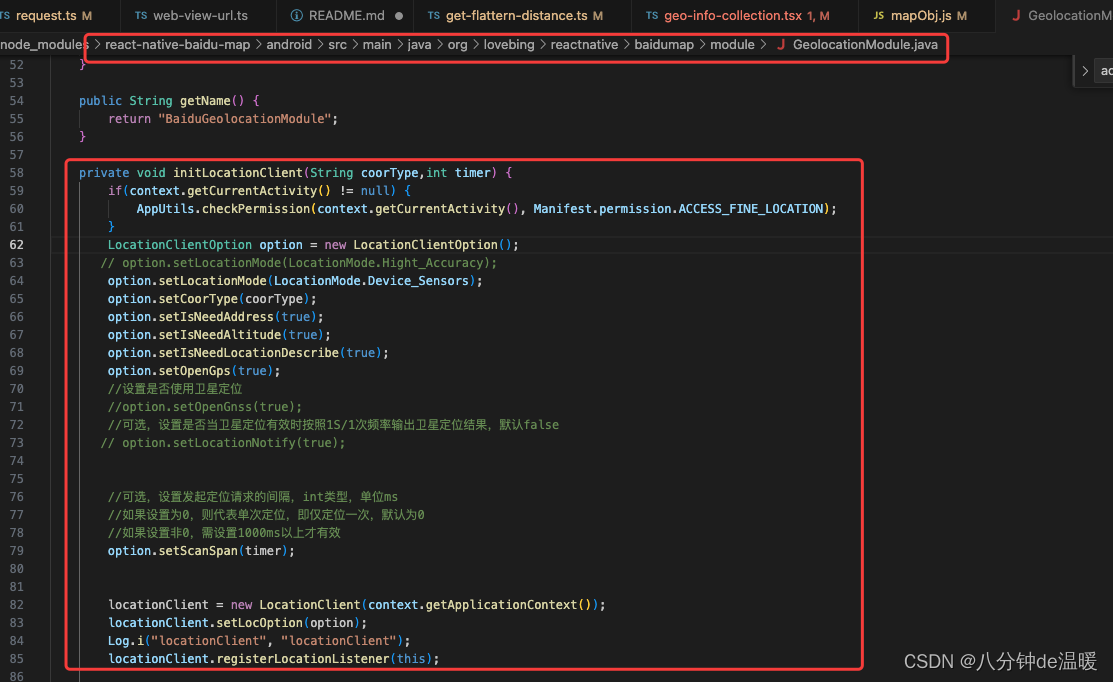
4、当开始采集时
Geolocation.startLocating(async (positionData: any) => {
console.log('positionData: ', positionData);
//对数据逻辑进行处理
}, 'bd09ll',time * 1000);
- 1
- 2
- 3
- 4
5、当暂停采集时
export const stopLocating = async (isStop)=>{
Geolocation.stopLocating();
}
- 1
- 2
- 3
声明:本文内容由网友自发贡献,不代表【wpsshop博客】立场,版权归原作者所有,本站不承担相应法律责任。如您发现有侵权的内容,请联系我们。转载请注明出处:https://www.wpsshop.cn/w/不正经/article/detail/290444
推荐阅读
相关标签



